Sådan bruger du en Venmo-konto på iPhone og iPad (2023)
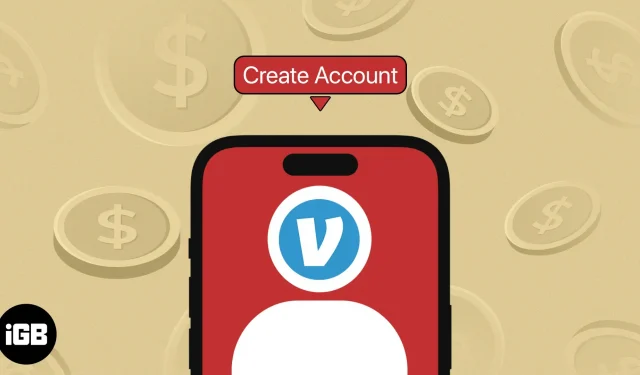
I denne moderne tidsalder med digital bekvemmelighed bliver e-wallets en nødvendighed. Venmo, en mobil betalingstjeneste ejet af PayPal, er en af de mest populære e-wallet-tjenester i verden. Hvis du har en Apple-enhed såsom en iPhone eller iPad, er det meget nemt at bruge en Venmo-konto! Læs videre for at lære mere om, hvordan du opretter en Venmo-konto på din iPhone eller iPad, og hvordan du begynder at sende og modtage penge gennem den.
- Hvad er Venmo, og hvordan virker det?
- Sådan opsætter du en Venmo-konto på iPhone eller iPad
- Sådan opretter du en Venmo for Business-konto på iPhone eller iPad
- Sådan foretager du en betaling med Venmo på iPhone eller iPad
- Sådan anmoder du om betaling med Venmo
- Sådan sletter du Venmo-konto på iPhone eller iPad
Hvad er Venmo, og hvordan virker det?
Venmo er en digital tegnebog-app, der giver brugerne mulighed for at overføre penge elektronisk. Det, der gør det unikt, er, at det også er en social betalingsplatform; det giver dig mulighed for at sende og modtage penge ved at chatte med venner, tilføje en kommentar, din yndlings-emoji eller sende penge pakket ind i animerede klistermærker.
Dette gør det lettere for folk at betale for udgifter såsom almindelige forsyninger, måltider eller gaver. Bare del QR-koden, slå deres navne op i appen og overfør penge.
Hvis du stadig ikke er sikker på, hvilken pengeoverførselsapp du skal bruge, så tjek vores oversigt over de bedste pengeoverførselsapps til brug i 2023 for at finde ud af mere.
Krav til oprettelse af en Venmo-konto
- Du skal være bosiddende i USA.
- Du skal have en fungerende amerikansk mobiltelefon, der er i stand til at sende og modtage shortcode tekstbeskeder. Dette mobiltelefonnummer kan ikke længere registreres på en anden Venmo-konto.
- Du skal være mindst 18 år eller myndig i den stat, hvor du bor.
- Opdater Venmo-appen til version 7.38.2 eller nyere.
Bemærk venligst, at du også skal bruge en amerikansk bankkonto eller et betalingskort, der er egnet til øjeblikkelig overførsel, hvis du planlægger at overføre penge fra din Venmo-konto til din bankkonto.
Du skal sandsynligvis også bruge en amerikansk bankkonto, kredit- eller betalingskort for at få adgang til din Venmo-saldo, hvis du skal foretage større betalinger.
Sådan opsætter du en Venmo-konto på iPhone eller iPad
- Gå til App Store og skriv Venmo → klik på “Hent” for at installere appen på din enhed.
- Start applikationen. Klik på “Opret en konto”→ vælg “Personlig”→ “Kom godt i gang”.
- Indtast dit telefonnummer → klik på Send kode. Vent på, at Venmo-koden (som vil bestå af det femcifrede nummer 86753) sendes til din enhed, og indtast den i de relevante felter → Send kode.
- Vælg en registreringsmetode. Du kan tilmelde dig enten via e-mail eller via Facebook.
- Udfyld dine personlige oplysninger. Dette inkluderer dit juridiske fornavn, juridiske efternavn, valgte Venmo-brugernavn, e-mailadresse og adgangskode. Du skal oprette en stærk adgangskode på mellem 8 og 20 tegn med mindst ét specialtegn og et tal. Bemærk venligst, at det er muligt at ændre dit brugernavn senere i dine profilindstillinger.
- Bekræft, at du er 18 år eller ældre → klik på næste.
- Læs Venmo brugeraftale, privatlivspolitik og hvordan tingene fungerer. Rul til bunden, og klik på Accepter.
- Du kan derefter bruge din telefons kontakter eller vælge “Synkroniser Facebook-kontakter” (hvis du ikke har brugt Facebook som din registreringsmetode) for at synkronisere din Venmo-app med dine Facebook-kontakter. Du kan også klikke på “Spring over”, hvis du vil tilføje flere venner til Venmo senere.
- Du får vist en privatlivsside, hvor du kan ændre, hvem der kan se dine betalinger. Venmo har trukket sit globale sociale feed tilbage, så du kan lade dine venner se dine transaktioner, holde dem private og gemme betalinger mellem dig og en anden bruger.
- Klik på Udført.
- Du vil se et pop op-vindue med meddelelsesindstillinger. Klik på “Tillad meddelelser”, hvis du vil have Venmo til at sende meddelelser til din iPhone. Ellers skal du vælge Ikke nu.
Tjek din e-mailadresse
- Når du har tilmeldt dig, sender Venmo en besked til din e-mailadresse.
- Klik på linket i e-mailen for at bekræfte, at du er ejeren af e-mail-adressen.
Det er vigtigt at fuldføre dette trin, da du ikke vil kunne modtage betalinger, før din e-mailadresse er blevet bekræftet.
Sådan opretter du en Venmo for Business-konto på iPhone eller iPad
Hvis du bruger Venmo for første gang, skal du først oprette en Venmo-konto. Du kan oprette både en personlig og en virksomhedsprofil på samme tid under registreringsprocessen.
Bemærk venligst, at Venmo Business-profiler kun er for enkeltpersoner.
- Åbn Venmo.
- Vælg Forretning.
- Vælg enkeltmandsvirksomhed/individuelt ejerskab eller registreret virksomhed.
- Venmo vil spørge, om din virksomhed bruger SSN eller EIN. Vælg den mulighed, du bruger, når du indgiver skat.
- Indtast dit firmanavn og brugernavn for din virksomhed. Du kan også tilføje dit firmaprofilbillede og banner.
- Indtast en biografi på 140 tegn for din virksomhed.
- I virksomhedskategorien skal du blandt de tilgængelige kategorier vælge den kategori, som din virksomhed tilhører.
- Klik på næste.
- Indtast alle oplysninger om din virksomhed, herunder dens juridiske navn, adresse, EIN eller SSN, registreringstype og dit firmas telefonnummer.
- Indtast din arbejdsmail-adresse. Dette vil være synligt for alle Venmo-brugere og vil være deres primære måde at kontakte dig på. Du kan også tilføje dit telefonnummer, adresse, hjemmeside og Instagram-brugernavn, som også vises på din virksomhedsprofil.
- Vælg Næste. Gennemgå din virksomhedsprofil, og rediger indholdet efter behov. Klik derefter på “Udgiv”.
Hvis du allerede har en Venmo-konto, som du vil oprette en virksomhedskonto for, kan du oprette en i Venmo-appen ved at gøre et af følgende:
- På fanen “Mig” skal du klikke på “+Opret virksomhedsprofil” fra rullelisten øverst på skærmen.
- Gå til “Indstillinger” og klik på “Opret virksomhedsprofil”.
Sådan foretager du en betaling med Venmo på iPhone eller iPad
Før vi går videre til betalingsprocessen, skal du først tilføje din bankkonto til Venmo. Uden det vil du ikke være i stand til at overføre din Venmo-saldo til din bankkonto, eller du vil være begrænset til din nuværende Venmo-saldo, når du foretager en betaling.
Tilføj og bekræft din Venmo-bankkonto
Der er to måder at tilføje en bankkonto til Venmo på:
- Øjeblikkelig verifikation: Dette er en øjeblikkelig måde at bekræfte din konto på. Indtast blot det brugernavn og den adgangskode, du bruger til mobilbank. Venmo bruger Plaid til at verificere dine data. Hvis din bank er berettiget til øjeblikkelig bekræftelse, vil Venmo bede dig om at tilføje dine netbankoplysninger, efter du har valgt din bank.
- Manuel kontrol. Denne metode kræver, at du angiver din bankrejseplan og kontonumre. Venmo sender derefter mikrooverførsler (to udbetalinger og indbetalinger på mindre end $1 hver foretaget på samme tid) til din konto for at bekræfte ejerskabet. Af denne grund skal du sørge for at have mindst $2 på din bankkonto. Du vil se disse mikrooverførsler inden for 1-3 hverdage. Gå derefter til www.venmo/verifybank for at bekræfte din bankkonto.
Tilføj et kredit- eller betalingskort til Venmo
- Tryk på fanen “Mig” → gå til sektionen “Wallet”.
- Vælg “Tilføj bank eller kort”→ klik på “Kort”.
- Tilføj dine kortoplysninger manuelt, eller brug telefonens kamera til at scanne dine kortoplysninger.
Sådan anmoder du om betaling med Venmo
- Vælg Betal/anmodning nederst på skærmen.
- Find eller tilføj den person, du vil sende en anmodning til.
- Indtast beløbet og tilføj en note.
- Tryk på Anmod.
Sådan sletter du Venmo-konto på iPhone eller iPad
Du skal være logget ind på din konto for at kunne lukke din konto.
- Tryk på dit billede eller dine initialer → gå til fanen Mig → vælg gearet Indstillinger.
- Vælg “Konto” i afsnittet “Indstillinger”.
- Vælg “Luk Venmo-konto”.
Bemærk. Sørg for at overføre alle dine penge til din bankkonto, før du sletter din konto, da dine penge ikke længere vil være tilgængelige for dig uden at være forbundet til Venmo.
Venmo vil bede folk med afventende transaktioner om at løse dem, før de lukker deres konti.
Færdiggørelse…
Det er nemt at oprette en Venmo-konto på din iPhone eller iPad med ovenstående trin. Afhængigt af hvad du vil gøre med din konto, skal du muligvis også tilføje en bankkonto eller et debet-/kreditkort.
Fortæl os, hvordan din Venmo-kontooprettelse gik i kommentarfeltet. God overførsel!



Skriv et svar